windows上gedit 安装
1. 用浏览器打开https://wiki.gnome.org/Apps/Gedit 下载并安装 gedit 文本编辑器。这个操作无需管理员权限。
2. 把 gedit 放到桌面或者快速启动栏,这样你就可以方便地访问到该程序了。这两条在安装选项中可以看到。
a. 运行 gedit,我们要先改掉一些愚蠢的默认设定。
b. 从 gedit menu 中打开 Preferences,选择 Editor 页面。
c. 将 Tab width: 改为 4。
d. 选择 (确认有勾选到该选项) Insert spaces instead of tabs。
e. 然后打开 “Automatic indentation” 选项。
f. 转到 View 页面,打开 “Display line numbers” 选项。
3. 从开始菜单运行“PowerShell”程序。你可以使用开始菜单的搜索功能,输入名称后敲回车即可打开。
4. 为它创建一个快捷方式,放到桌面或者快速启动栏中以方便使用。
5. 运行 Terminal 程序,这个程序看上去不怎么地。
6. 在 Terminal 程序里边运行 python。运行的方法是输入程序的名字再敲一下回车。
a. 如果你运行 python 发现它不存在。你需要访问 http://python.org/download 并且安装 Python。
b. 确认你安装的是 Python 2 而不是 Python 3。
c. 你也可以试试 ActiveState Python,尤其是你没有管理员权限的时候。
d. 如果你安装好了但是 python 还是不能被识别,那你需要在 powershell 下输入并执行以下命令: [Environment]::SetEnvironmentVariable("Path", "$env:Path;C:\Python27", "User")
e. 关闭并重启 powershell,确认 python 现在可以运行。如果不行的话你可能需要重启电脑。
7. 键入 CTRL-Z (^Z),再敲回车以退出 python。
8. 这样你就应该退回到敲 python 前的提示界面了。如果没有的话自己研究一下为什么。
9. 学着使用 Terminal 创建一个目录,你可以上网搜索怎样做。
10. 学着使用 Terminal 进入一个目录。同样你可以上网搜索。
11. 使用你的编辑器在你进入的目录下建立一个文件。你将建立一个文件,使用 “Save” 或者 “Save As...” 选项,然后选择这个目录。
12. 使用键盘切换回到 Terminal 窗口,如果不知道怎样使用键盘切换,你一样可以上网搜索。
13. 回到 Terminal,看看你能不能使用命令看到你新建的文件,上网搜索如何将文件夹中的内容列出来。
Warning 有时这一步你会漏掉:
Windows 下装了 Python 但是没有正确配置路径。
确认你在 powershell 下输入了[Environment]::SetEnvironmentVariable("Path", "$env:Path;C:\Python27", "User")。
你也许需要重启 powershell 或者计算机来让路径设置生效。
windows:你应该看到的结果
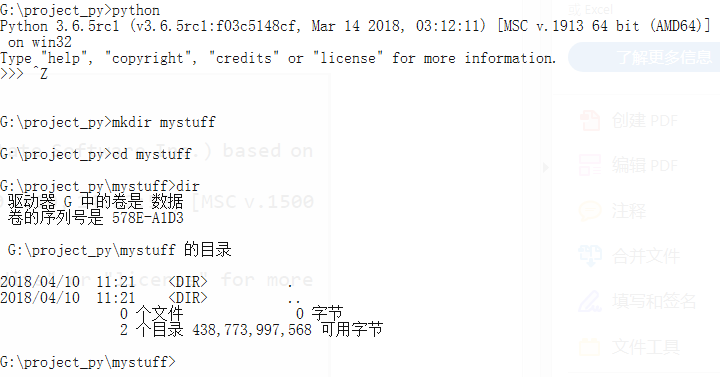
你看到的命令行信息,Python 信息,以及其它一些东西可能会非常不一样,不过应该大致不差。
你可以通过 http://learnpythonthehardway.org 把你找到的错处告诉我们,我们会修正过来。
windows上gedit 安装的更多相关文章
- jinkins在windows上的安装 配置C#编译
首先jinkins在windows上的安装就不说,安装只需要下载相应安装包就可以了,后有些时候经常需要修改端口号.修改如下: 然后重启jenkins服务 首次运行界面 个人建议插件按需安装. 建立一个 ...
- (转)windows上virtualenv 安装及使用
[注意]要在某个含有空格的目录下面创建virtualenv环境,就要安装 win32api . 原文地址:http://blog.csdn.net/liuchunming033/article/det ...
- git在windows上的安装和简单使用
git在windows上的安装和简单使用. 参考: https://git-scm.com/book/zh/v1/Git-%E5%9F%BA%E7%A1%80-%E8%BF%9C%E7%A8%8B%E ...
- Windows上PostgreSQL安装配置教程
Windows上PostgreSQL安装配置教程 这篇文章主要为大家详细介绍了Windows上PostgreSQL安装配置教程,具有一定的参考价值,感兴趣的小伙伴们可以参考一下 PostgreSQL的 ...
- windows上pip安装及使用详解
windows上pip安装及使用详解 2018-11-21 19:49:58 十二笔 阅读数 8229更多 分类专栏: Python学习 版权声明:本文为博主原创文章,遵循CC 4.0 BY-SA ...
- Windows上Tomcat安装以及解决乱码问题
Windows上Tomcat安装以及解决乱码问题 下载tomcat8 1.进入tomcat官网 官方网站 2.选择windows的版本 解压 确定自己配置好了jdk jdk的相关配置 配置好tomca ...
- MongoDB 3.2 在windows上的安装
翻译自 https://docs.mongodb.org/master/tutorial/install-mongodb-on-windows/ 在windows上安装 MongoDB 平台支持:从M ...
- Maven 3.3.9在Windows上的安装
开始学Maven了,可是我一个项目都木有做过.听过Maven 的大名,用来构建项目的. 下面记录下我安装Maven的过程 1.确认电脑上安装了JDK 在cmd下执行下列命令: java –versio ...
- EJBCA 在windows上的安装
为了做EJBCA的封装測试,在我自己电脑上装了个,可是在国内的开发上面的介绍实在是太少.有的也仅仅是些傻瓜式的安装介绍,这是介绍在Windows上安装的过程,(后面介绍下 linux 红帽上的),有些 ...
随机推荐
- 美团集群调度系统HULK技术演进
本文根据美团基础架构部/弹性策略团队负责人涂扬在2019 QCon(全球软件开发大会)上的演讲内容整理而成.本文涉及Kubernetes集群管理技术,美团相关的技术实践可参考此前发布的<美团点评 ...
- Android Q 正式命名为 Android 10
根据官方博文,谷歌已经公布了 Android Q 的名称,它并不是想以前一样,以甜食命名,也不是以任何以字母 Q 开头来命名,而是简单称它为 Android 10. 该公司表示,它正在改变其发布版本的 ...
- java对象排序(Comparable)详细实例
对象实现Comparable接口 public class Field implements Comparable<Field>{ private String name; private ...
- 代理损失函数(surrogate loss function)
Surrogate loss function,中文可以译为代理损失函数.当原本的loss function不便计算的时候,我们就会考虑使用surrogate loss function. 在二元分类 ...
- tensorflow 使用 cpu 而不使用 gpu 问题
查看 tensorflow 版本 conda list 例如发现 tensorflow 1.10.0 tensorflow-gpu 1.10.0 当两个版本相同时,默认会使用 cpu 版本 如果同时存 ...
- Java中关于泛型集合类存储的总结
集合类存储在任何编程语言中都是很重要的内容,只因有这样的存储数据结构才让我们可以在内存中轻易的操作数据,那么在Java中这些存储类集合结构都有哪些?内部实现是怎么样?有什么用途呢?下面分享一些我的总结 ...
- 16 (OC)* UIAnimation和CoreAnimation
目录 一 Core Animation 二 核心动画 2.1 基础动画 2.2 关键帧动画 2.3 动画组 2.4 转场动画 2.5 逐帧动画 三 UIView动画封装 3.1 基础动画 3.2 弹簧 ...
- PopUpWindow 的使用笔记
最接做需求的时候,碰到了 PopUpWindow,但是也没做过多了解,就是照搬别人的代码改改逻辑.后面视觉看了之后,说让我加一些动画效果,使用起来更加舒服.可是我看别人以前也没有写,于是就开始捣鼓 P ...
- [C++] 头文件中不要用using namespace std
先总结下: 1. using namespce std:尽量不要(或者强硬一点,不许)在头文件中使用. 解析: 不让这么用,主要原因就是防止名字重复(即自定义变量名和std中名字重复),因为头文件会被 ...
- Linux初识之VMWare14中配置Centos7桥接网络环境
1.查看当前初始环境如下:
